nội dung
Google Meeting là một trong những nền tảng họp trực tuyến phổ biến và tiện lợi nhất hiện nay, đặc biệt phù hợp cho cả học tập, làm việc và kết nối cá nhân từ xa. Trong bài viết này, Hoàng Hà Mobile sẽ hướng dẫn bạn cách tải ứng dụng họp trực tuyến của Google trên điện thoại, máy tính, đồng thời cung cấp hướng dẫn sử dụng chi tiết từ A đến Z.
Cách tải, cài đặt Google Meeting trên điện thoại, máy tính
Để sử dụng Google Meet một cách thuận tiện, bạn cần tải và cài đặt ứng dụng trên thiết bị của mình. Dưới đây là hướng dẫn chi tiết cách tải ứng dụng này trên điện thoại (Android, iOS) và máy tính, giúp bạn nhanh chóng bắt đầu các cuộc họp trực tuyến mọi lúc, mọi nơi.
Trên điện thoại
Trong thời đại số hiện nay, việc kết nối và làm việc từ xa ngày càng trở nên phổ biến, đặc biệt là sau sự phát triển mạnh mẽ của các nền tảng hội họp trực tuyến. Dù bạn là học sinh, sinh viên, nhân viên văn phòng hay người kinh doanh tự do, việc sở hữu Google Meet trên thiết bị cá nhân sẽ giúp tăng hiệu quả làm việc và học tập một cách rõ rệt.
Dành cho điện thoại Android, bạn hãy tìm ứng dụng Google Meet trên CH Play. Sau đó, nhấn nút “Cài đặt” để tải ứng dụng về thiết bị. Cuối cùng là đợi quá trình hoàn tất, sau đó mở ứng dụng để đăng nhập bằng tài khoản Google.
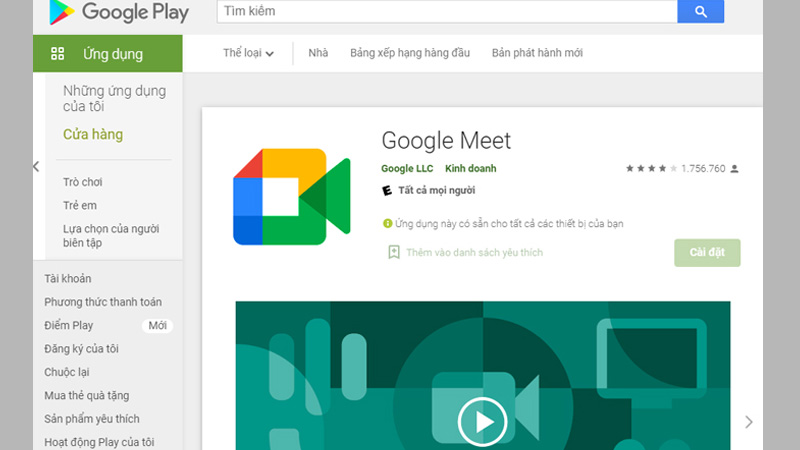
Dành cho iOS, bạn hãy tìm ứng dụng Google Meet trên App Store. Kế đến là nhấn “Tải về” và chờ quá trình cài đặt hoàn tất. Cuối cùng là mở ứng dụng, cấp quyền cần thiết, sau đó đăng nhập tài khoản để sử dụng.
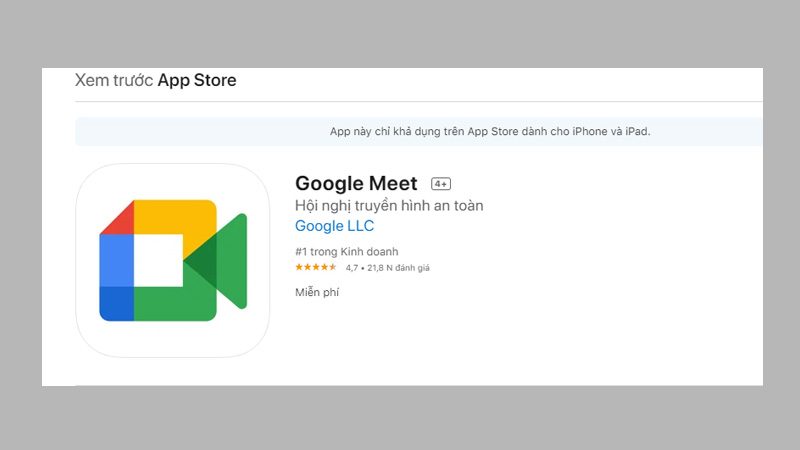
Trên máy tính
Nền tảng Google Meeting rất tối ưu cho người dùng khi hoạt động trực tiếp trên trình duyệt web mà không cần cài đặt phần mềm nặng nề. Tuy nhiên, để sử dụng tiện lợi hơn, bạn có thể cài đặt tiện ích mở rộng trên trình duyệt Chrome, giúp truy cập nhanh và quản lý các cuộc họp một cách linh hoạt hơn. Quá trình cài đặt đơn giản, chỉ với vài cú nhấp chuột là bạn đã có thể sẵn sàng cho các buổi họp trực tuyến chuyên nghiệp.
Bước 1: Truy cập trang cài đặt Google Meet trên Chrome Extension tại [https://chromewebstore.google.com/detail/google-meet-extension].
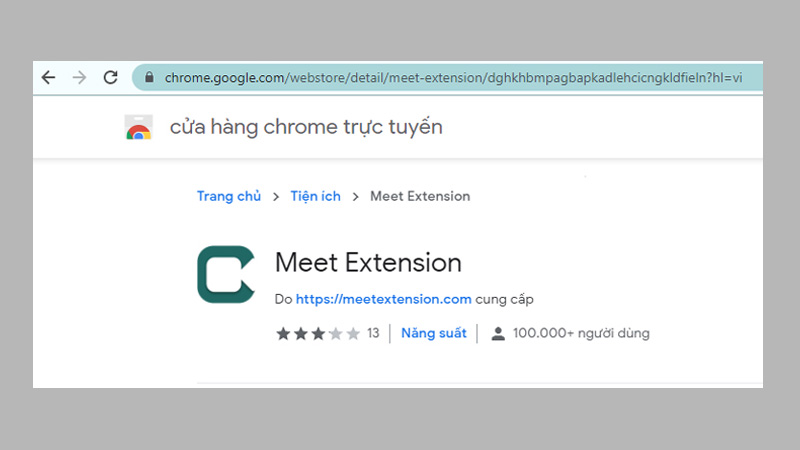
Bước 2: Nhấn nút “Thêm vào Chrome” để bắt đầu quá trình cài đặt tiện ích mở rộng.
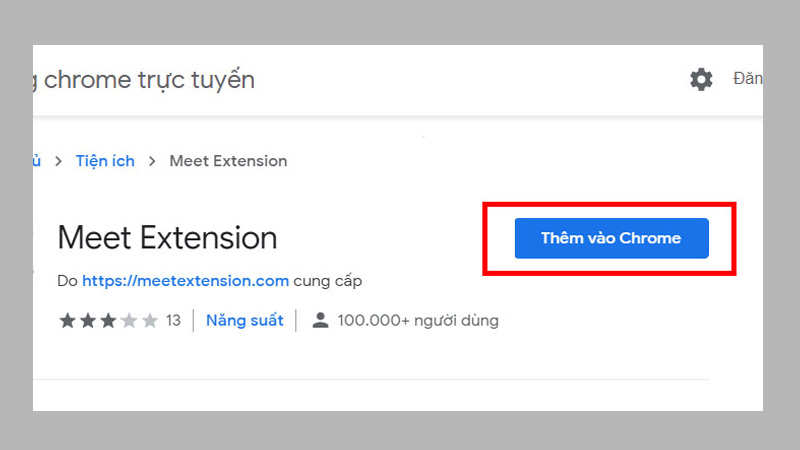
Sau khi hoàn tất, biểu tượng Google Meet sẽ hiển thị trên thanh công cụ trình duyệt. Bạn có thể mở và sử dụng ngay để tổ chức hoặc tham gia cuộc họp một cách nhanh chóng, tiện lợi.
Cách đăng ký, đăng nhập Google Meeting
Để sử dụng đầy đủ các tính năng của Google Meet, người dùng cần có tài khoản Google và thực hiện đăng nhập đúng cách. Dưới đây là hướng dẫn ngắn gọn cách đăng ký, đăng nhập Google Meet trên điện thoại và máy tính, giúp bạn dễ dàng bắt đầu tham gia hoặc tạo cuộc họp trực tuyến nhanh chóng, hiệu quả.
Trên điện thoại
Quá trình đăng ký tài khoản trên điện thoại khá đơn giản, bạn chỉ cần cung cấp một số thông tin cá nhân cơ bản và xác nhận điều khoản dịch vụ. Sau khi hoàn thành, người dùng có thể dễ dàng đăng nhập vào ứng dụng để tham gia hoặc tổ chức các buổi họp trực tuyến chất lượng cao, với âm thanh và hình ảnh rõ nét. Giao diện thân thiện, thuận tiện giúp mọi người thao tác nhanh chóng dù lần đầu tiếp xúc.
Bước 1: Mở ứng dụng Google Meet trên điện thoại của bạn. Tại màn hình chính của ứng dụng, chọn Đăng nhập hoặc Sign in.
Bước 2: Nhập địa chỉ email hoặc số điện thoại liên kết với tài khoản Google của bạn, sau đó nhấn Tiếp theo.
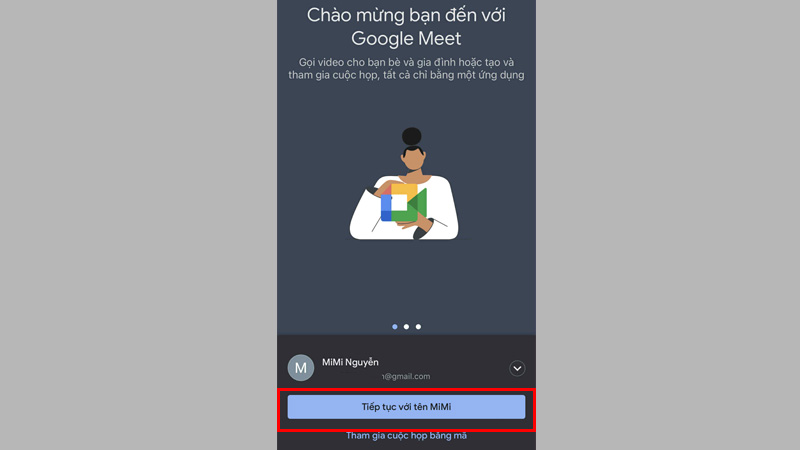
Bước 3: Nhập mật khẩu tài khoản Google, sau đó chọn Tiếp theo để hoàn tất quá trình đăng nhập. Nếu bạn đã bật xác minh 2 bước, hãy thực hiện thêm các bước bảo mật theo hướng dẫn.
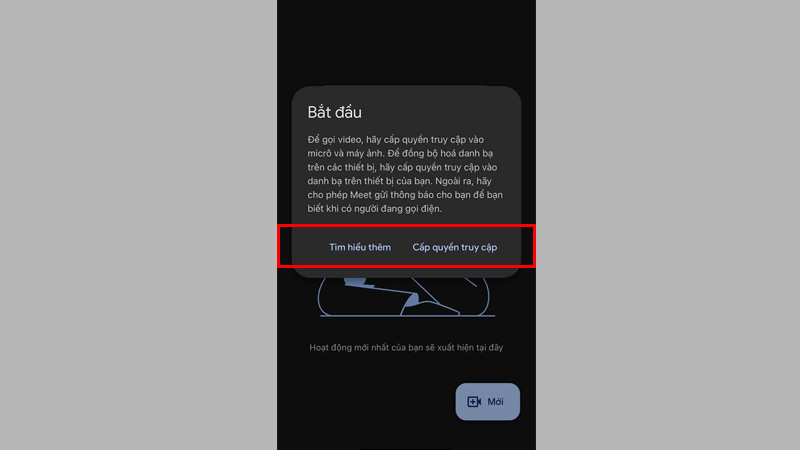
Bước 4: Khi đăng nhập thành công, bạn sẽ được chuyển đến giao diện chính của Google Meet, có thể bắt đầu tạo hoặc tham gia cuộc họp trực tuyến ngay lập tức.
Trên máy tính
Để tận dụng trọn vẹn các tính năng của nền tảng Google Meeting trên máy tính, việc đăng ký và đăng nhập tài khoản Google là bước đầu tiên và quan trọng. Tài khoản Google không chỉ giúp bạn truy cập Google Meet mà còn mở rộng quyền sử dụng các dịch vụ tiện ích khác như Gmail, Google Drive hay Google Calendar. Việc tạo tài khoản khá đơn giản và nhanh chóng, phù hợp với mọi đối tượng người dùng.
Bước 1: Truy cập vào đường link sau đây để tạo tài khoản Google.
Bước 2: Điền đầy đủ thông tin cá nhân theo yêu cầu để hoàn tất việc đăng ký.
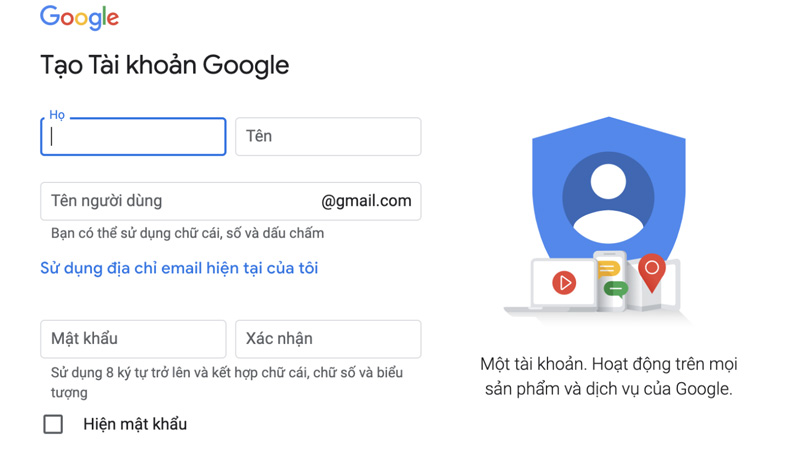
Bước 3: Đọc kỹ các điều khoản sử dụng, sau đó chọn “Tôi đồng ý” nếu không có vấn đề gì.
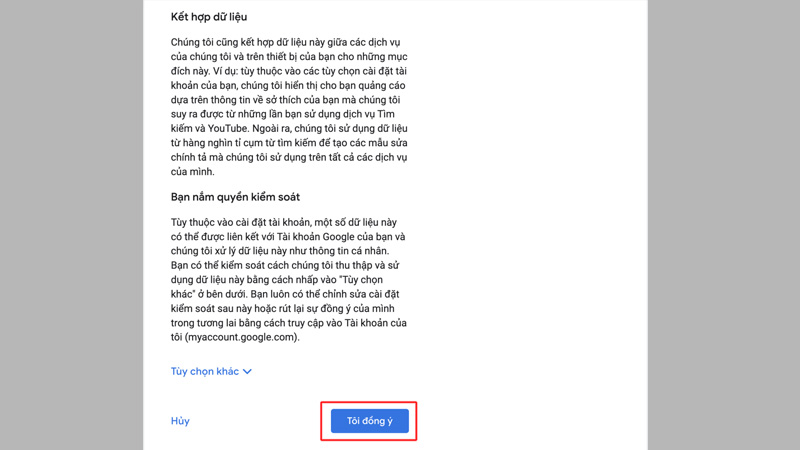
Bước 4: Sau khi tạo tài khoản thành công, giao diện quản lý tài khoản sẽ hiện ra.
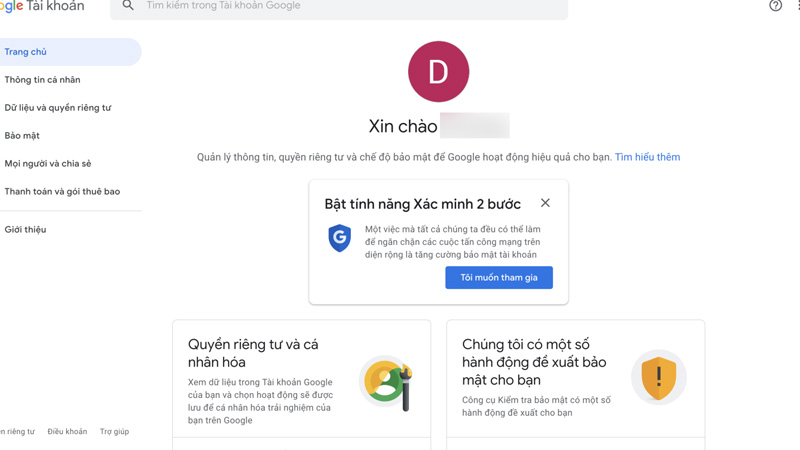
Hướng dẫn sử dụng Google Meeting từ A đến Z
Ngay sau đây là tất cả thủ thuật sử dụng Google Meet giúp bạn làm quen và tận dụng mọi tính năng của ứng dụng họp trực tuyến này một cách dễ dàng và hiệu quả, dù là người mới bắt đầu hay đã có kinh nghiệm.
Tạo cuộc họp
Tính năng tạo phòng họp mới rất linh hoạt, giúp bạn tùy chỉnh theo nhu cầu, từ cuộc họp nhỏ với vài người đến hội nghị lớn với nhiều thành viên tham gia. Không chỉ vậy, nền tảng này còn đảm bảo kết nối ổn định và bảo mật cao, giúp mọi cuộc trao đổi diễn ra suôn sẻ mà không gián đoạn. Với Google Meet, bạn có thể tổ chức buổi họp trực tuyến chuyên nghiệp ngay trên điện thoại hoặc máy tính mà không cần cài đặt phần mềm phức tạp.
Bước 1: Truy cập vào Google Meet.
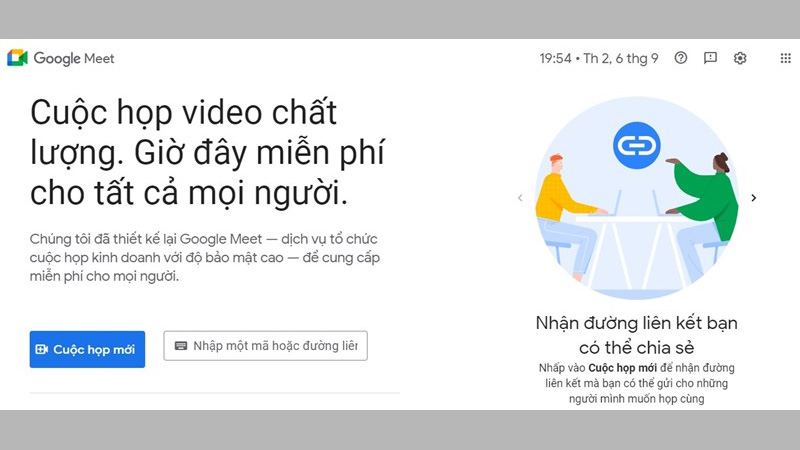
Bước 2: Nhấn vào mục Cuộc gọi mới hiển thị trên màn hình.
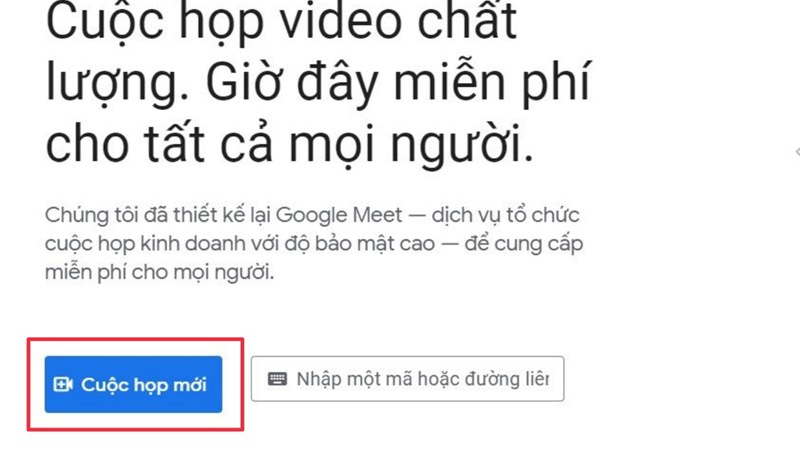
Bước 3: Tiến hành tạo cuộc họp theo yêu cầu của bạn.
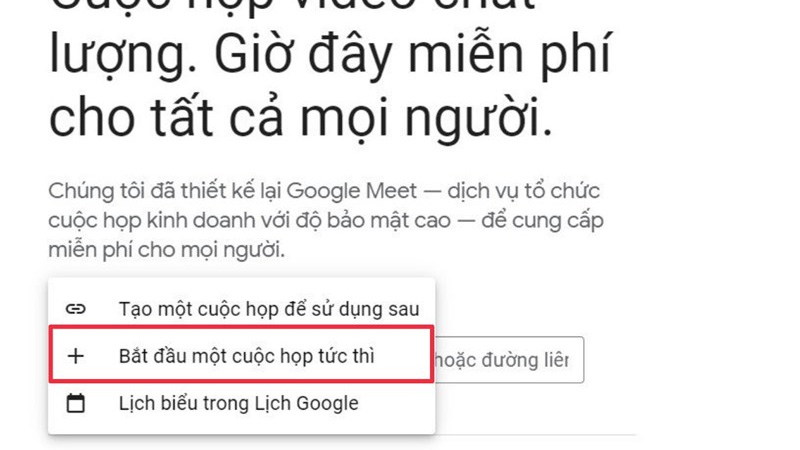
Mời người khác tham gia cuộc họp
Việc chia sẻ mã hoặc liên kết phòng họp giúp mọi người nhanh chóng truy cập vào phiên làm việc mà không gặp rắc rối về đăng ký hay cài đặt phức tạp. Ngoài ra, tính năng “Thêm người khác” hỗ trợ bạn mời trực tiếp từng cá nhân hoặc nhóm, giúp quản lý người tham dự hiệu quả hơn. Tất cả các thao tác này đều được thực hiện ngay trong giao diện Google Meeting, giúp tiết kiệm thời gian và nâng cao trải nghiệm làm việc nhóm.
Bước 1: Sau khi tạo cuộc họp, nhìn vào khung thêm người trên giao diện.
Bước 2: Sao chép mã hoặc liên kết phòng họp để gửi cho mọi người tham gia.
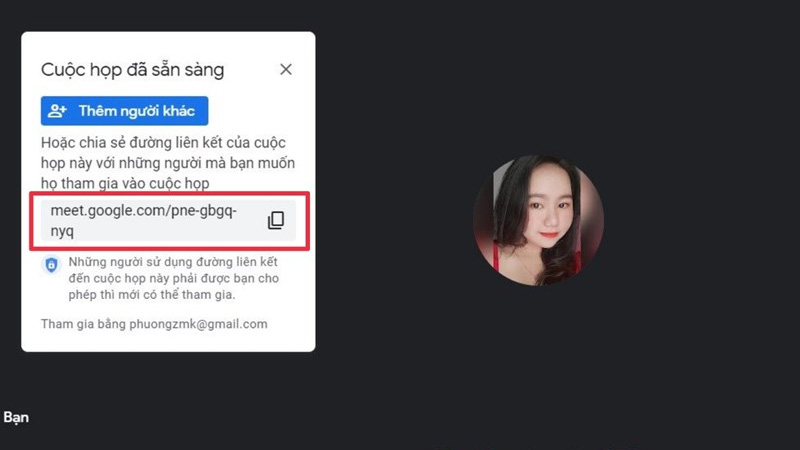
Bước 3: Hoặc nhấn Thêm người khác để thêm trực tiếp thành viên vào cuộc họp.
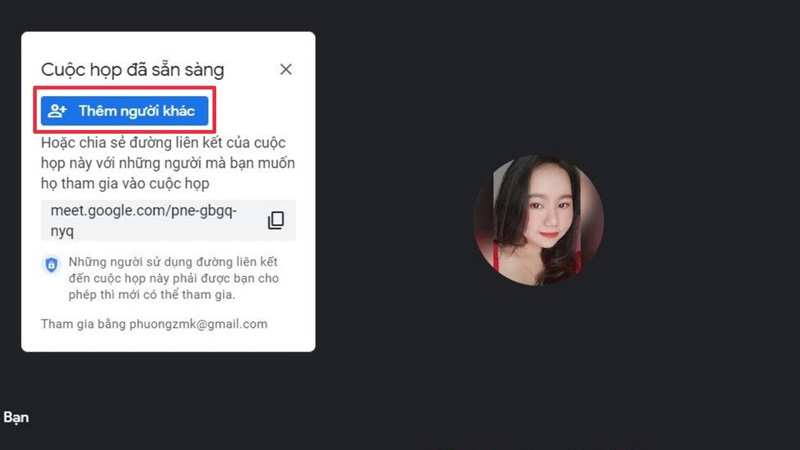
Gửi tin nhắn trong Google Meeting
Bạn có thể lựa chọn mở tính năng gửi tin nhắn cho tất cả mọi người hoặc giới hạn quyền nhắn tin chỉ dành cho người tổ chức cuộc họp, giúp kiểm soát nội dung trao đổi tốt hơn. Giao diện chat nằm bên phải màn hình rất dễ nhận biết và sử dụng, giúp mọi người tương tác liền mạch mà không làm gián đoạn buổi họp. Đây là công cụ hữu ích đặc biệt khi tham gia các cuộc họp đông người hoặc các lớp học trực tuyến, giúp thông tin được truyền tải nhanh chóng và rõ ràng.
Bước 1: Tại giao diện Google Meet, nhìn sang bên phải và nhấn vào biểu tượng tin nhắn.
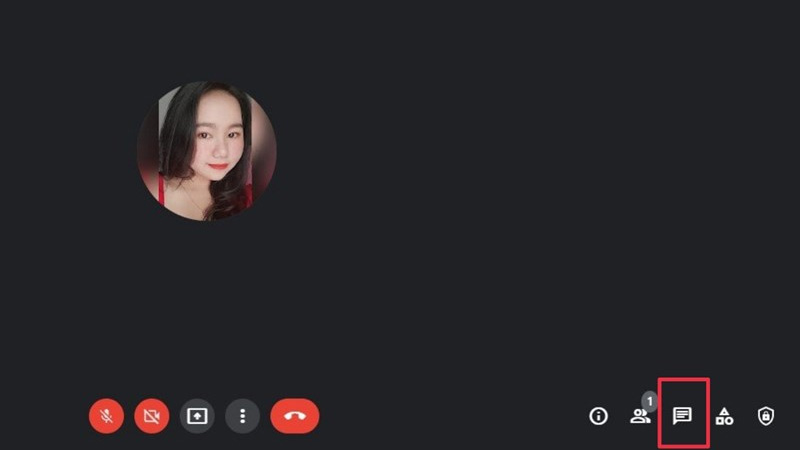
Bước 2: Giao diện nhắn tin sẽ hiện ra. Nếu muốn tất cả người tham gia có thể gửi tin, bật tùy chọn Cho phép mọi người nhắn tin. Nếu không, chỉ người tạo phòng mới được quyền nhắn tin trong cuộc họp.
Xóa người khác khỏi cuộc họp
Việc xóa người tham gia rất đơn giản và nhanh chóng, chỉ với vài thao tác trên giao diện Google Meeting, người quản lý sẽ chủ động duy trì môi trường làm việc chuyên nghiệp và hiệu quả. Tính năng này đặc biệt hữu ích trong các cuộc họp lớn hoặc các lớp học trực tuyến khi số lượng người tham dự đông đảo và cần sự kiểm soát chặt chẽ. Bên cạnh đó, Google Meet cũng hỗ trợ nhiều chức năng khác như tạm dừng tiếng, giới hạn quyền truy cập để tăng cường bảo mật cho buổi họp.
Bước 1: Nhấn vào biểu tượng Mọi người trên giao diện cuộc họp. Chọn thành viên muốn xóa khỏi danh sách.
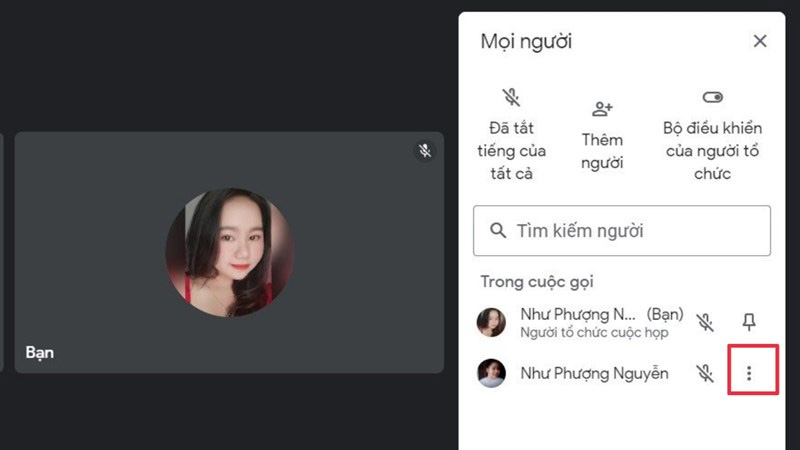
Bước 2: Nhấn vào biểu tượng 3 chấm cạnh tên người đó. Chọn Xóa khỏi cuộc họp để loại bỏ người này ra khỏi phòng họp.
Chia sẻ màn hình trên Google Meeting
Chia sẻ màn hình là một trong những tính năng quan trọng giúp tăng cường hiệu quả khi làm việc hoặc học tập trực tuyến trên Google Meet. Tính năng này cho phép bạn trình bày nội dung, tài liệu hoặc các bước thao tác trực tiếp trên thiết bị của mình tới tất cả thành viên tham gia cuộc họp. Nhờ đó, mọi người có thể dễ dàng theo dõi và nắm bắt thông tin một cách rõ ràng, trực quan hơn thay vì chỉ nghe lời nói hoặc xem qua hình ảnh nhỏ của từng người.
Bước 1: Trong cuộc họp, nhấn vào biểu tượng mũi tên lên nằm ở phía dưới màn hình.
Bước 2: Chọn chia sẻ toàn bộ màn hình hoặc một tab trình duyệt mà bạn muốn trình chiếu.
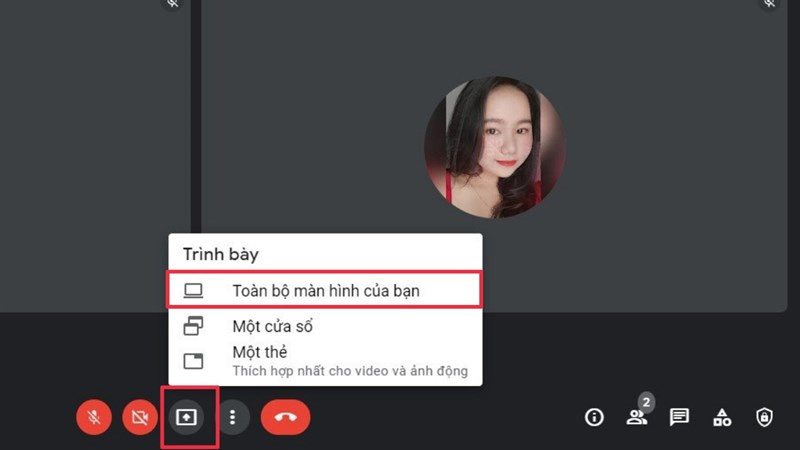
Bước 3: Xác nhận và bắt đầu chia sẻ để mọi người trong cuộc họp có thể nhìn thấy nội dung bạn đang trình bày.
Đổi tên trên Google Meet
Việc thay đổi tên giúp bạn thể hiện cá nhân hóa hoặc chỉnh sửa thông tin để phù hợp với mục đích sử dụng như công việc, học tập hay các buổi gặp mặt trực tuyến khác. Thao tác này khá nhanh chóng và dễ thực hiện, đặc biệt khi bạn thực hiện qua trình duyệt web trên máy tính hoặc điện thoại.
Bước 1: Truy cập trang Tài khoản Google và đăng nhập nếu chưa thực hiện.
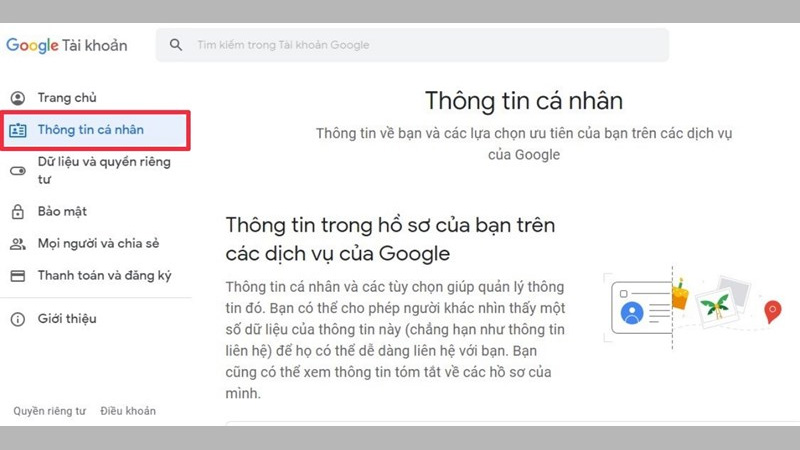
Bước 2: Chọn mục Thông tin cá nhân ở thanh menu bên trái. Tiến hành thay đổi tên theo mong muốn và lưu lại để cập nhật trên Google Meet.
Đặt lịch tạo cuộc họp
Google Meeting không chỉ hỗ trợ họp trực tuyến mà còn tích hợp tính năng đặt lịch tạo lớp học, buổi họp online thông qua Google Lịch, giúp người dùng dễ dàng quản lý thời gian và tổ chức các sự kiện hiệu quả. Việc lên lịch trước giúp đảm bảo mọi thành viên đều nắm rõ thời gian diễn ra, tránh trùng lịch và tăng cường sự chuyên nghiệp trong công việc cũng như học tập từ xa.
Bước 1: Mở Google Meet trên máy tính, chọn Cuộc họp mới.
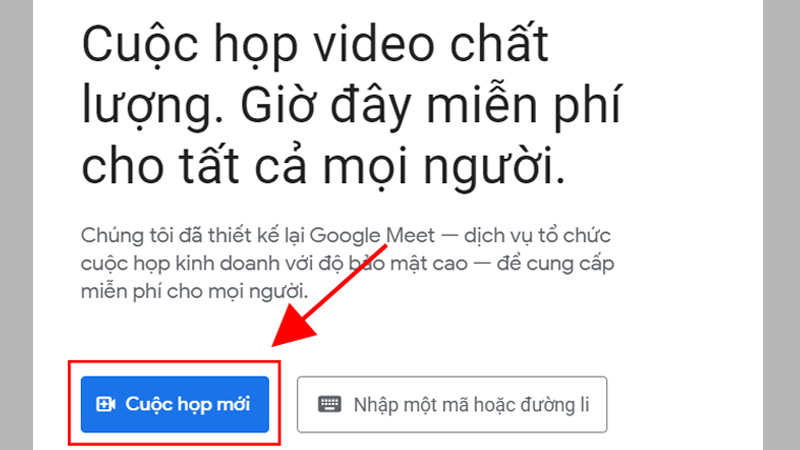
Bước 2: Chọn Lịch biểu trong Lịch Google.
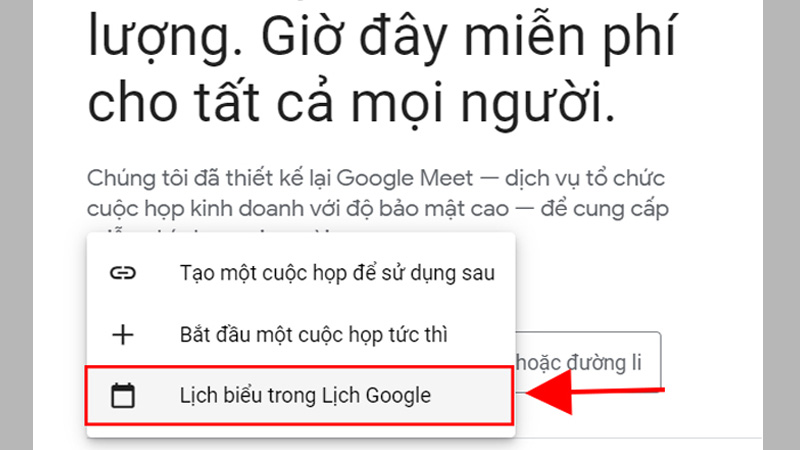
Bước 3: Thiết lập tên sự kiện, thời gian, địa điểm, thêm email thành viên và chỉnh sửa quyền riêng tư.
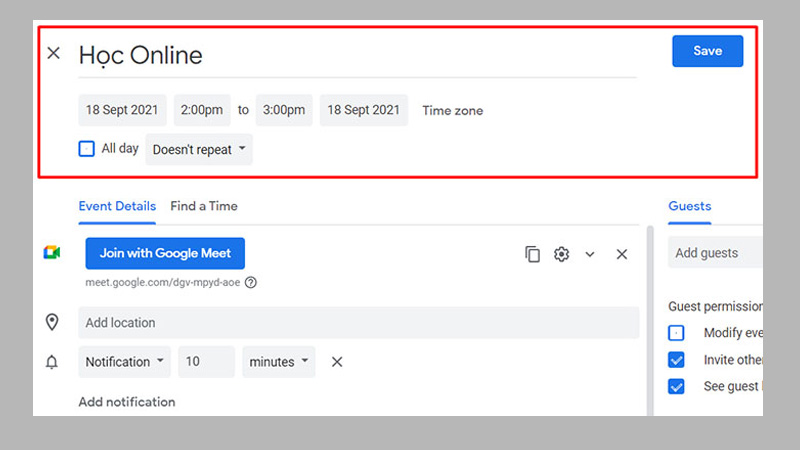
Bước 4: Nhấn Lưu để hoàn tất đặt lịch.
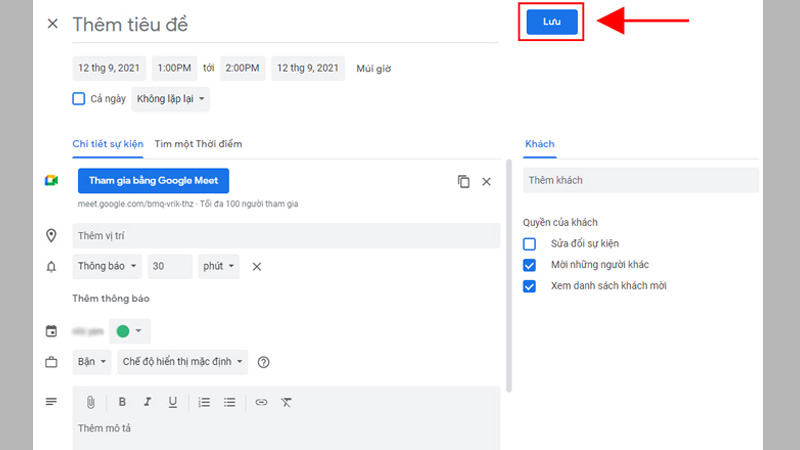
Bạn có thể bắt đầu buổi học hoặc họp bằng cách truy cập đường link URL hoặc nhập mã tại giao diện Google Meet.
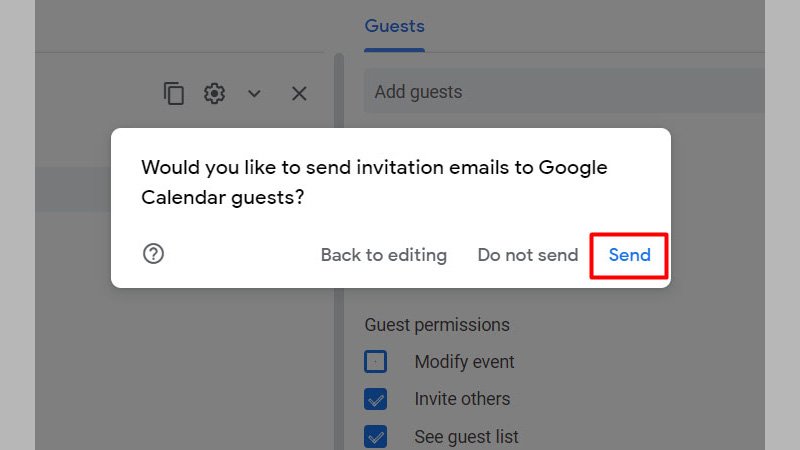
Kết luận
Google Meeting đáp ứng tốt nhu cầu làm việc và học tập từ xa hiện nay. Việc sử dụng nền tảng này giúp tiết kiệm thời gian, tăng cường tương tác và nâng cao hiệu suất công việc nhóm. Đặc biệt, ứng dụng họp trực tuyến Google tích hợp sâu với hệ sinh thái Google, mang đến trải nghiệm liền mạch và ổn định. Vì vậy, đây là lựa chọn hàng đầu dành cho cá nhân, doanh nghiệp và tổ chức muốn duy trì kết nối hiệu quả trong thời đại số.
Xem thêm:
- Google xóa hàng trăm ứng dụng độc hại khỏi Play Store
- Cách dùng Google Maps để thăm nhà cũ trong quá khứ

Thể Thao
MU bán ‘ông kễnh’ Jadon Sancho cho Juventus với giá bất ngờ
Th7
Giải Trí
‘Dịu dàng màu nắng’ tập 29: Tình cũ tìm đến tận nơi làm việc mới của Lan Anh
Th7
Video
Cách làm CÁ KHO QUẸT dân dã mà ngon bất ngờ| MÓN NGON MỖI NGÀY
Th7
Công Nghệ
HMD rút khỏi Mỹ, thương hiệu Nokia lại ‘chết’ thêm 1 lần nữa
Th7
Thể Thao
Lịch thi đấu FIFA Club World Cup 2025 ngày 13/7
Th7
Công Nghệ
Sau ngày 11/7, người dùng VNeID chú ý: Một thay đổi quan trọng sắp diễn ra, cần cập nhật ngay
Th7
Thời Sự
Dự báo thời tiết 12/7/2025: Mưa rào và giông nhiều nơi, Hà Nội cao nhất 32 độ
Th7
Video
Cách làm CANH GÀ QUAY TAM SẮC dậy vị – thơm ngon “xuất sắc” | MÓN NGON MỖI NGÀY
Th7
Thời Sự
Định hướng hợp tác Mê Công – Hàn Quốc trong giai đoạn mới
Th7
Thể Thao
Hà Nội FC ‘trói chân’ thành công HLV Nhật Bản thêm 1 năm
Th7
Giải Trí
Tự biến mình thành nạn nhân vụ Hồng tỷ chấn động
Th7
Radio My
Tài xế cứu bé trai nằm bất tỉnh trên cao tốc, đưa em về với gia đình
Th7
Video
Cách làm CÀ TÍM NƯỚNG TÔM CHÁY MỠ HẸ nghe tên đã thèm | MÓN NGON MỖI NGÀY
Th7
Công Nghệ
Grok 4 ra mắt: “Siêu AI” mới của Elon Musk thách thức GPT-5 và Claude 4
Th7
Thời Sự
Nữ sinh viên 20 tuổi nghi tự tử để lại thư tuyệt mệnh ‘mong ba mẹ trả nợ giúp’
Th7
Thể Thao
Xabi Alonso họp chỉnh đốn 2 ‘ông kễnh’ Mbappe và Vinicius
Th7
Video
Cách làm SƯỜN NON KHO CHAO lạ miệng đưa cơm | MÓN NGON MỖI NGÀY
Th7
Thể Thao
HLV Chelsea ví trận đấu với PSG như một ván cờ
Th7
Công Nghệ
145 chủ xe Hà Nội có biển số sau nhanh chóng nộp phạt nguội theo Nghị định 168
Th7
Công Nghệ
Ban nhạc do AI tạo ra trên Spotify bất ngờ thu hút nửa triệu người nghe
Th7
Thời Sự
Giải pháp nào hồi sinh những dòng sông chết ở Thủ đô?
Th7
Thể Thao
U22 Việt Nam: Áp lực cho HLV Kim Sang Sik
Th7
Radio My
Cô gái trúng vé số khi mua online, một năm sau cưới luôn người bán
Th7
Video
Cách làm CANH GÀ BÍ XANH thanh mát ngày hè | MÓN NGON MỖI NGÀY
Th7
Thể Thao
Dự án Maresca và phép thử quyết định mang tên PSG ở chung kết FIFA Club World Cup 2025
Th7
Công Nghệ
Hướng dẫn cách cập nhật Android 16 cho mọi dòng máy chi tiết, đơn giản ai cũng làm được
Th7
Công Nghệ
Hàng triệu người dùng Vietcombank phải biết tính năng mới này trên Zalo khi chuyển tiền
Th7
Thời Sự
Đề xuất tăng lương tối thiểu vùng 7,2% từ 1/1/2026
Th7
Thể Thao
Xem trực tiếp PSG vs Chelsea chung kết FIFA Club World Cup ở kênh nào?
Th7
Giải Trí
Mê đắm với 3 giọng ca đỉnh cao opera thế giới
Th7
Video
Cách làm CẢI THẢO CUỘN TÔM CÁ thơm ngon xao xuyến | MÓN NGON MỖI NGÀY
Th7
Công Nghệ
Hàng loạt chuột không dây giảm giá sốc, bảo hành 1 năm 1 đổi 1, bạn đồng hành cùng chiếc laptop mùa tựu trường
Th7
Ẩm Thực
Đặc sản ‘dưới lòng đất’ ở Long An tên xấu nhưng ăn giòn, ngon
Th7
Thời Sự
Người mặc áo xe ôm công nghệ tử vong với nhiều vết máu
Th7
Thể Thao
Real Madrid chán ngấy Vinicius, xem xét chuyển nhượng
Th7
Radio My
Cào trúng 3,6 tỷ đồng, người phụ nữ bị giật lại vé số, cảnh sát phải can thiệp
Th7
Video
Cách làm MỰC QUE CHIÊN GIÒN XỐT CAM ăn là ghiền! | MÓN NGON MỖI NGÀY
Th7
Công Nghệ
Sự tích “Chúa tể Ánh trăng” Soham Parekh: coder kỳ tài đầu quân cho mấy startup một lúc, vừa bị “bóc phốt” trên mạng xã hội
Th7
Thời Sự
Công an phát thông báo tìm nam thanh niên cao 1,52m mất tích bí ẩn
Th7
Thể Thao
Arsenal chốt mua Madueke với mức phí gây sốc
Th7
Giải Trí
Thế hệ làm xuất bản quân sự tự hào với gần 7 triệu bản in trong 75 năm
Th7
Thời Sự
Điểm chuẩn Trường Đại học Công nghệ Thông tin 2025 sẽ giảm, có ngành điểm sàn 24
Th7
Video
Cách làm PANCAKE THANH LONG ĐỎ dịu vị ngọt chua | MÓN NGON MỖI NGÀY
Th7
Công Nghệ
Có 4 điều mới mẻ trên Samsung Galaxy Z Flip 7 mà có thể bạn chưa biết đấy
Th7
Công Nghệ
Hỏi chủ đề nhạy cảm, AI Grok của X sẽ tìm ý kiến của Elon Musk trước rồi mới trả lời
Th7
Công Nghệ
Có nên mua nồi nấu chậm không? TOP 5 hãng chất lượng đáng mua cho gia đình
Th7
Thời Sự
Khởi tố, bắt tạm giam giám đốc một công ty lâm nghiệp ở Quảng Ninh
Th7
Thể Thao
Tin tức về chuyển nhượng 11/7: MU bán Onana, Mourinho cứu Rashford
Th7
Giải Trí
Cái ơn ca sĩ Phạm Anh Duy nợ vợ chồng Trấn Thành
Th7
Thời Sự
UEF dự kiến giảm điểm chuẩn, mở rộng cơ hội cho thí sinh
Th7
Video
CHÚ ANH
Th7
Ẩm Thực
Cách làm bún thịt nướng cực ngon cho bữa sáng
Th6
Công Nghệ
Máy giặt LG Inverter đồng loạt giảm giá giữa tháng 6, lên tới 28 triệu đồng
Th6
Thời Sự
Người đàn ông đạp nữ xe ôm ngã giữa đường
Th6
Thể Thao
Vòng loại World Cup 2026: ĐT Hà Lan thắng 8-0, Ba Lan nhận thất bại khi thiếu Lewandowski
Th6
Giải Trí
Trúng số sau 16h30 chiều nay (13/6/2025), 3 con giáp sự nghiệp bứt tốc như Rồng, tiền bạc đổ đầy túi
Th6
Công Nghệ
Canh bạc lớn của Amazon: 5 năm trước chi 1,2 tỷ USD thâu tóm 1 startup, nay bất ngờ ‘tuyên chiến’ với Tesla, Alphabet
Th6
Video
Cách làm CÁ TUYẾT SỐT NANBAN thịt mềm tan, hương bắt vị| MÓN NGON MỖI NGÀY
Th6